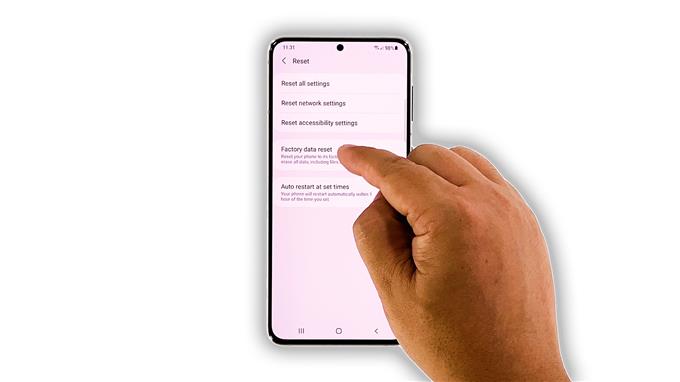W tym przewodniku rozwiązywania problemów pokażemy, co zrobić z Galaxy S21 działającym wolno po ostatniej aktualizacji. Wydawało się, że problem wystąpił bez wyraźnego powodu lub przyczyny. Aktualizacje oprogramowania nie spowalniają telefonu, zwykle rozwiązują problemy. Jednak od czasu do czasu pojawiają się problemy. Więc czytaj dalej, ponieważ być może będziemy w stanie ci pomóc.
Problemy związane z wydajnością mogą być bardzo irytujące, ponieważ wpływają na ogólną wydajność urządzenia. Ale w większości przypadków są one dość łatwe do naprawienia. W rzeczywistości może być konieczne wykonanie tylko kilku procedur, aby urządzenie znów działało płynnie. Jeśli masz ten problem, oto co powinieneś zrobić:
Pierwsze rozwiązanie: zamknij aplikacje działające w tle

Aplikacje, które działają w tle, mogą czasami spowalniać działanie urządzenia, ponieważ nadal używają pamięci RAM i procesora urządzenia. Więc pierwszą rzeczą, którą musisz zrobić, jeśli twój smartfon zaczął się spowalniać, jest zamknięcie go i sprawdzenie, czy to rozwiąże problem. Oto jak to robisz:
- Dotknij klawisza Ostatnie aplikacje, aby wyświetlić aplikacje, które nadal działają w tle.
- Dotknij opcji Zamknij wszystko, aby zamknąć je wszystkie za jednym razem.
Po wykonaniu tej czynności spróbuj sprawdzić, czy urządzenie nadal działa wolno.
Drugie rozwiązanie: wymuś ponowne uruchomienie telefonu

Chociaż pierwsze rozwiązanie mogłoby wystarczyć do rozwiązania takiego problemu, warto po nim wymusić ponowne uruchomienie. Spowoduje to odświeżenie pamięci telefonu i ponowne załadowanie wszystkich usług. Możliwe, że taki problem jest spowodowany drobną usterką w systemie, a wymuszony restart może go po prostu naprawić. Oto jak to się robi:
- Naciśnij i przytrzymaj przycisk zmniejszania głośności i klawisz zasilania przez 10 sekund.
- Spowoduje to wyłączenie i ponowne włączenie telefonu.
- Gdy pojawi się logo, zwolnij oba klawisze i pozwól urządzeniu kontynuować proces uruchamiania.
Po ponownym uruchomieniu spróbuj sprawdzić, czy Galaxy S21 nadal działa wolno, czy problem został już rozwiązany.
Trzecie rozwiązanie: uruchom telefon w trybie awaryjnym

Po wykonaniu pierwszego i drugiego rozwiązania, a Twój Galaxy S21 nadal działa tak wolno, co musisz zrobić, to obserwować go w trybie awaryjnym. Możliwe, że niektóre z zainstalowanych aplikacji innych firm powodują problem. Uruchomienie urządzenia w trybie awaryjnym powoduje tymczasowe wyłączenie tych aplikacji. Jeśli więc problem zostanie rozwiązany, gdy telefon jest w tym trybie, oznacza to, że jeden lub kilka z nich powoduje problem. Oto jak uruchomić telefon w trybie awaryjnym:
- Przesuń dwoma palcami w dół od góry ekranu.
- Stuknij ikonę zasilania, aby wyświetlić menu zasilania.
- Stuknij i przytrzymaj opcję Wyłącz, aż przejdzie w tryb awaryjny.
- Stuknij opcję Tryb awaryjny, aby ponownie uruchomić urządzenie.
Po pomyślnym ponownym uruchomieniu telefonu w trybie awaryjnym należy go uważnie obserwować, aby dowiedzieć się, czy problem został rozwiązany. Jeśli tak, znajdź aplikacje powodujące problem i odinstaluj je. W przeciwnym razie przejdź do następnego rozwiązania.
Czwarte rozwiązanie: zresetuj wszystkie ustawienia telefonu

Inną możliwością jest to, że ten problem może być spowodowany niewłaściwymi ustawieniami. Jeśli więc poprzednie rozwiązania zawiodły, następną rzeczą, którą musisz zrobić, jest zresetowanie wszystkich ustawień. Spowoduje to przywrócenie wszystkich konfiguracji do wartości domyślnych bez usuwania żadnego z plików. Oto, jak to się robi na Twoim Galaxy S21:
- Otwórz aplikację Ustawienia na swoim telefonie.
- Przewiń w dół i kliknij Zarządzanie ogólne.
- Stuknij Resetuj, aby wyświetlić opcje resetowania.
- Kliknij Resetuj wszystkie ustawienia.
- Stuknij Resetuj ustawienia, aby kontynuować.
- Jeśli zostanie wyświetlony monit, wprowadź blokadę bezpieczeństwa.
- Stuknij Resetuj, aby zresetować ustawienia Galaxy S21.
Po zresetowaniu ustawień spróbuj sprawdzić, czy Twój telefon działa teraz płynnie.
Piąte rozwiązanie: Przywróć ustawienia fabryczne Galaxy S21

Ostatecznością będzie zresetowanie telefonu. Przywrócenie ustawień fabrycznych naprawi wszelkie problemy związane z wydajnością, w tym ten. Zanim jednak to zrobisz, utwórz kopię zapasową ważnych plików i danych, ponieważ zostaną one usunięte. Po wykonaniu kopii zapasowej wykonaj następujące kroki, aby zresetować Galaxy S21:
- Otwórz aplikację Ustawienia.
- Przewiń w dół i kliknij Zarządzanie ogólne.
- Stuknij Resetuj, aby wyświetlić wszystkie opcje resetowania.
- Kliknij Przywracanie danych fabrycznych.
- Przewiń w dół i dotknij Resetuj.
- Jeśli zostanie wyświetlony monit, wprowadź blokadę bezpieczeństwa.
- Kliknij Usuń wszystko.
- Wprowadź hasło i dotknij Gotowe, aby kontynuować resetowanie.
Po zakończeniu resetowania skonfiguruj Galaxy S21 jako nowe urządzenie. Teraz, po zresetowaniu, powinno działać płynnie.
A to są rzeczy, które musisz zrobić, aby Galaxy S21 działał wolno po aktualizacji. Mamy nadzieję, że ten przewodnik rozwiązywania problemów pomoże Ci w ten czy inny sposób.
Prosimy o wsparcie nas, subskrybując nasz kanał YouTube. Potrzebujemy Twojego wsparcia, abyśmy mogli nadal publikować pomocne treści w przyszłości. Dziękuje za przeczytanie!